E课堂直播助手是一款由北京光慧数码科技有限公司推出的在线课堂直播间辅助工具,授课老师随时使用本地MP3、MP4多媒体文件辅助教学,教师端桌面全屏投放,专业教学必备利器,更多特色欢迎下载使用!
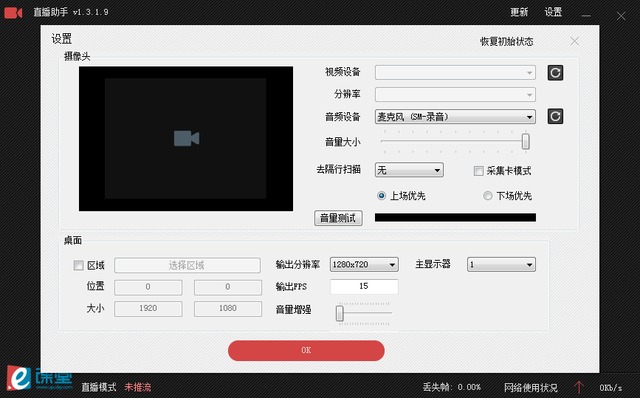
光慧E课堂直播助手怎么用 图文详解
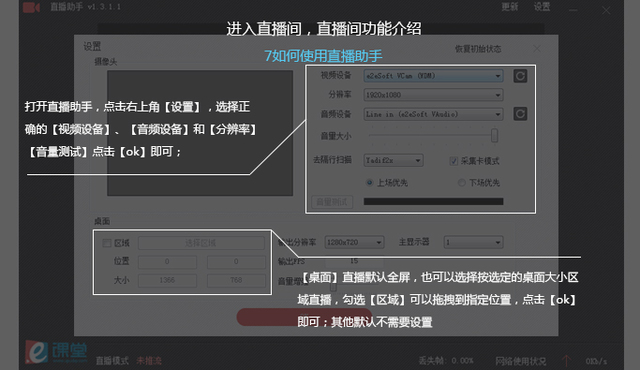
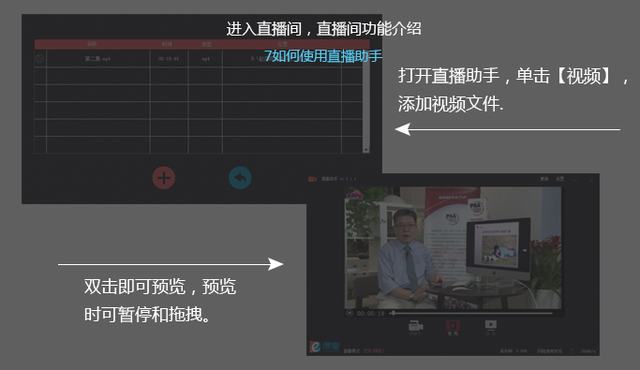
光慧E课堂直播助手电脑硬件及网络需求
系统内存:2G
处理器:CPU 2G主频以上
操作系统:win7及以上
Flash Player版本:11.2以上版本
带宽:最低2M带宽,建议4M以上的联通和电信宽带网络Windows系统存在不定期更新的情况,
有时系统更新需要很长时间,请尽量不要在讲课前选择更新系统。
注意:直播助手需要最新的DriectX环境支持,如直播助手不能正常使用请 点击下载DirectX修复工具,
如仍不能使用可联系负责老师帮助解决。
windows XP系统,无法使用直播助手,请点击下载安装共享桌面工具,选择虚拟摄像头(e2eSoft VCam)
使用普通方式推送桌面视频。
Win8 需要安装C# Framework3.5 ,如不想安装该版本,请直接下载Win8打包版。
光慧E课堂直播助手相关问题解答
配置相关
Q:我的电脑直播时对硬件及网络有什么要求吗?
A:一台市场主流配置的台式机或笔记本,windows xp、win7、win8、mac系统均可。至少2M带宽,直播同时关掉电驴、爱奇艺、迅雷等占用带
宽的软件,关闭代理类(如goagent等)软件。配置摄像头和麦克,确保图像和声音正常传输。浏览器推荐使用谷歌浏览器,其他可使用火狐、
IE新版浏览器。
Q:我不知道我的宽带属于什么网,如何查看?
A:您访问 http://www.ip138.com可查看外网地址和宽带运营商信息,建议2M以上的联通和电信宽带网络进行课程直播。
Q:我的笔记本式上网本,能做直播吗?
A:上网本一般是13寸以下的,分辨率过低会导致页面显示不全,如将分辨率调到最大还无法解决只能换笔记本。
Q:使用代理软件可以进行直播吗?
A:不可以
Q:为什么我的浏览器打不开直播页面?
A:浏览器推荐使用谷歌浏览器,其他可使用火狐、IE新版浏览器。
2、推流相关
Q:老师端如何推流?
A:登陆老师端后,首先在“教师视频”-“推流讲课”-“普通模式”-“视频讲课”中测试是否看到上方和下方的图像。
Q:老师推流时提示“有未停止的流”怎么办?
A:此问题是老师测试时,未点击停止推流直接刷新了。可点击“语音讲课”再断开试试。如无法解决,需联系我公司技术人员处理。
Q:为什么推流看不到自己的画面
A:要是外接摄像头需要先插好摄像头刷新页面后再登录。也可通过QQ的本地图像测试摄像头是否正常。
Q:老师端为什么无法进行直播
A:老师在测试时误操作,点击了“下课结束”,需要通过管理后台将直播状态改为“未开
始”即可。
Q:我有两个老师同时上一堂课,一个老师结束后,另一个老师为什么推流失败
A:此情况是上一个老师在讲完课后没有停止推流,需停止后,第二个老师才能正常推流。
Q:一堂课能否登录多个老师账号进行推流?
A:可以登录多个账号,但推流时第二个推流的老师会把上一个推流的老师的视频挤掉。学员端只可看到一个老师讲课。
Q:为什么学员听不到声音
A:是否为外接麦克,请先插好麦克刷新页面后再登录。检查麦克配置调整声音大小。检查老师端flash中的音量配置。如还无法解决建议更换麦克。
Q:您好,我的直播课程是五天后开始,怎么我现在测试,推流后看不到学员端图像啊
A:您好,我们的通道在直播前1天才会打开,请您到时再测试就可以了。
Q:老师端进行推流了,为什么学员看不到?
A:老师需要点击直播开始按钮。同时查看不要使用代理软件,并保证足够带宽。
Q:在打开直播助手播放音频时老师再讲话学员能听到吗?
A:可以听到,此时学员会听到两个叠加在一起的声音。
3、课件相关
Q:老师端如何上传PPT?
A:登陆老师端后,点击左侧第三个图标“课件”,再点右侧的“选择课件”,选择需要上传的文件即可。文件支持PPT或WORD格式,版本建议是2007或2010。因经过转码文字大小可能会有变化。
Q:为什么上传PPT或word时显示转换或上传失败?
A:如果已经上传到100%,提示客户或帮助客户重新保存,转到其它版本,建议2007或2010,并重新上传。
4、助教相关
Q:可以有多个助教吗?助教可以讲课吗
A:原则上只能有一个助教,不可以讲课,但可以协助上传或删除PPT和附件。
Q:助教为什么无法删除PPT?
A:查看此PPT文件是否老师正在使用,请老师再上传一个文件,选择“切换课件”后即可删除之前的文件。
5、其它
Q:我是老师端,在登录时怎么提示账号已经登录,请等15分后再试啊?
A:此情况是登录未安全退出造成的,请您查看是否其他人在用此账号登录或在其它电脑上登录过此账号并且没有点击退出,如有其它的登录,点击退出即可在当前环境登录,或者等待15分钟后再登录即可。
Q:如果学生错过直播怎么办?能下载吗?
A:可以通过回放查看之前的讲课内容。目前不支持下载。
Q:直播过程中可以文字提问吗?
A:通过互动聊天,老师与学生可以进行互动。
Q:怎么听到有回音呢?
A:检查是否打开多个老师端,或带有麦克的耳机重新测试。也可让老师关闭浏览器,重新登录试试。
Q:可以进行文件共享吗?
A:老师端可以上传附件供学生使用。
Q:老师在使用PPT翻页时感觉迟缓,为什么?跟PPT字数多少有关吗?
A:电脑配置较低或网速不好都会有影响。跟字数多少无关。
Q:老师在直播授课过程中,老师的声音爆音或者特别小,该如何处理?
A:爆音或者声音特别小,主要是因为Windows系统“麦克风加强”功能导致,将“麦克风加强”修改为0dB,可以解决。
具体操作
1、 Windows右下角任务栏“扬声器”,点击右键,选择“声音”,出现“声音”界面
2、在“声音”界面,“录制”栏中选择你使用的麦克风
3、 点击“属性”,出现“麦克风属性”界面
4、 “麦克风属性”中选择“级别”页面,将其中的“麦克风加强”调整为0dB
∨ 展开

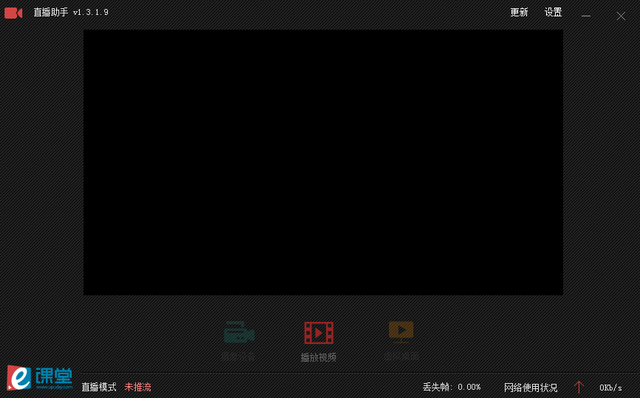
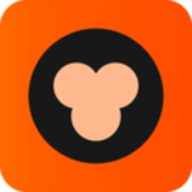 猿辅导pc客户端
猿辅导pc客户端 学乐云教学平台
学乐云教学平台 新东方在线PC客户端
新东方在线PC客户端 爱阿活页式资源平台
爱阿活页式资源平台 一念白板最新版
一念白板最新版 麻吉星高效互动教学系统PC端
麻吉星高效互动教学系统PC端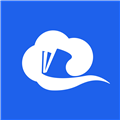 智慧中小学电脑版
智慧中小学电脑版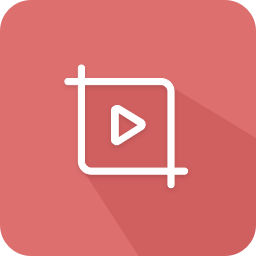 文香微课客户端
文香微课客户端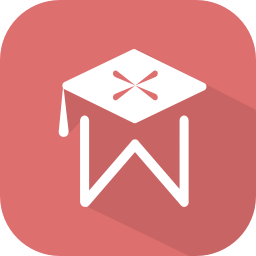 文香学堂软件
文香学堂软件 西电课堂电脑版
西电课堂电脑版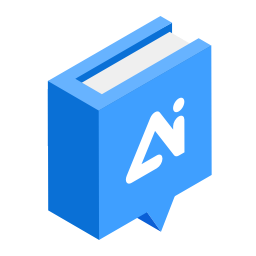 讯飞AI课堂最新版
讯飞AI课堂最新版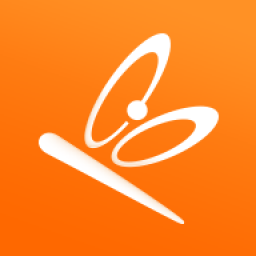 飞百培优
飞百培优 小牛智学客户端
小牛智学客户端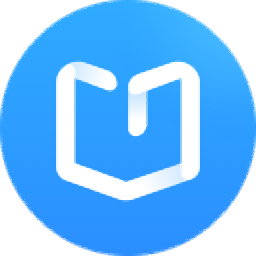 MileClass教育MAC版
MileClass教育MAC版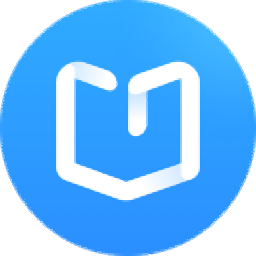 MileClass教育
MileClass教育 CoolCour酷课PC版
CoolCour酷课PC版 263云课小班客户端
263云课小班客户端 趣课数学乐园小学版
趣课数学乐园小学版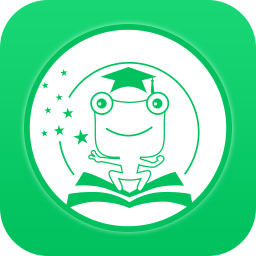 天蛙云数字化校园平台
天蛙云数字化校园平台 天闻AI课堂最新版本
天闻AI课堂最新版本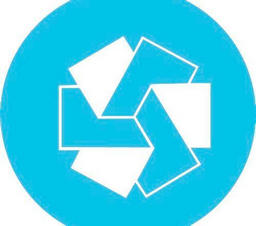
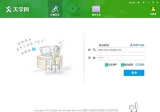
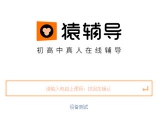
 新理念外语网络教学平台客户端
新理念外语网络教学平台客户端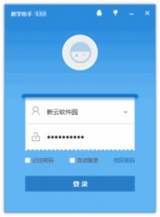 慧教云教学助手
慧教云教学助手 智乐园教学平台
智乐园教学平台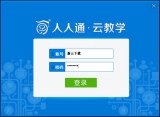 人人通云教学平台
人人通云教学平台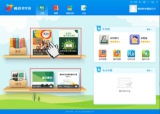 畅言教学通pc版
畅言教学通pc版 3DOne教育版
3DOne教育版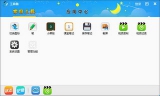 乐望教学助手
乐望教学助手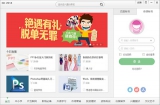 百度传课kk
百度传课kk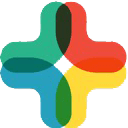 掌医课堂电脑版 1.0.4 绿色版
掌医课堂电脑版 1.0.4 绿色版 小鹿素养电脑版 8.7.4.0 官方最新版
小鹿素养电脑版 8.7.4.0 官方最新版 学大网校客户端 7.5.10 官方最新版
学大网校客户端 7.5.10 官方最新版 联想教学教研电脑版 1.0 正式版
联想教学教研电脑版 1.0 正式版 乐教乐学电脑版 1.0.272 官方正式版
乐教乐学电脑版 1.0.272 官方正式版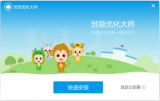 希沃班级优化大师 2.1.0.1379 官方正式版
希沃班级优化大师 2.1.0.1379 官方正式版 希沃白板5 5.2.2.7453 官方版
希沃白板5 5.2.2.7453 官方版 101教育PPT学生端 3.0.5.0 官方版
101教育PPT学生端 3.0.5.0 官方版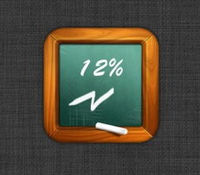 天喻教学助手 2.7.6.0 正式版
天喻教学助手 2.7.6.0 正式版